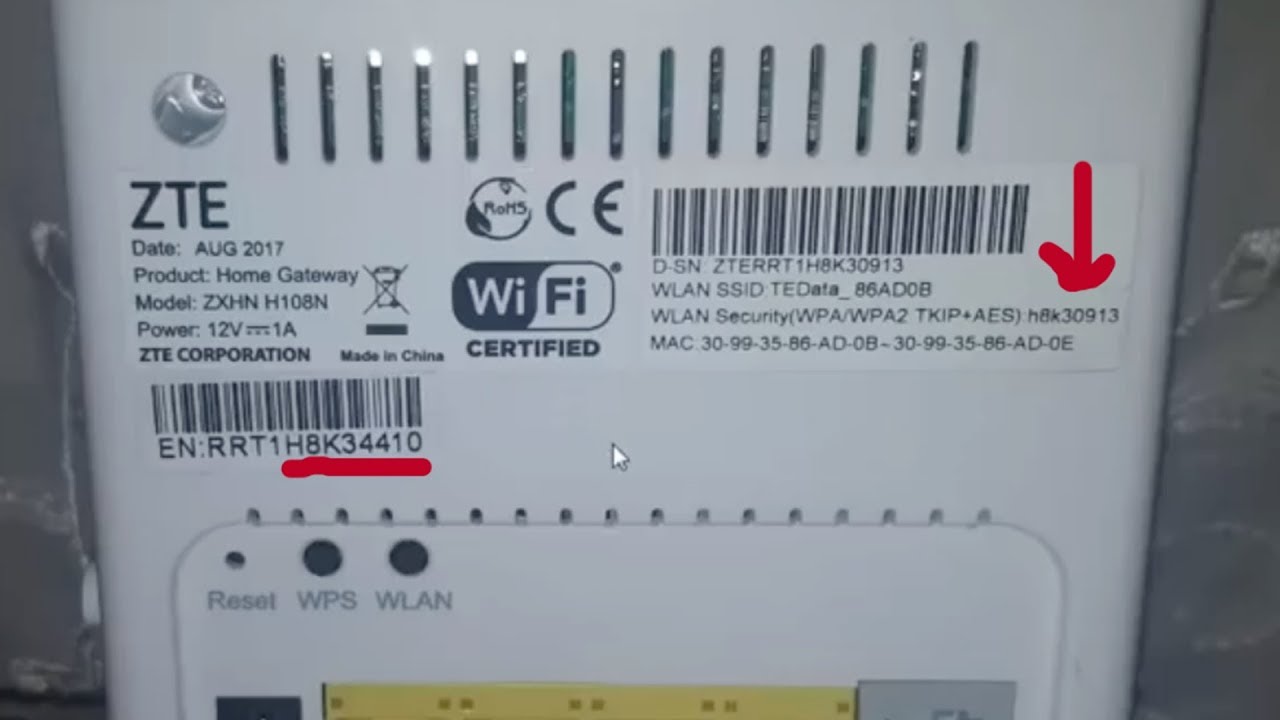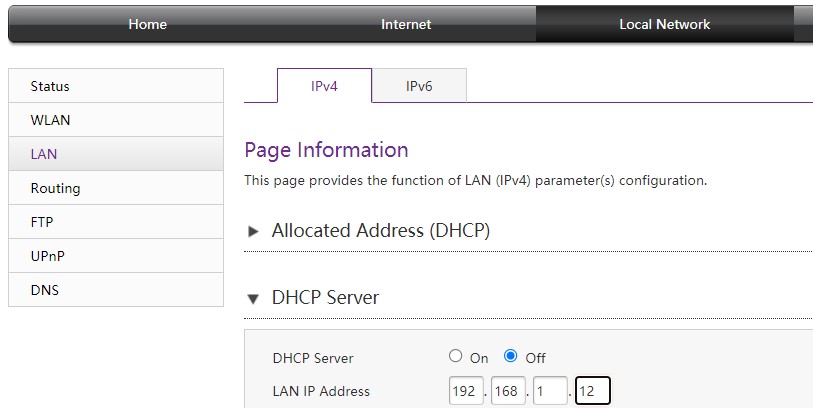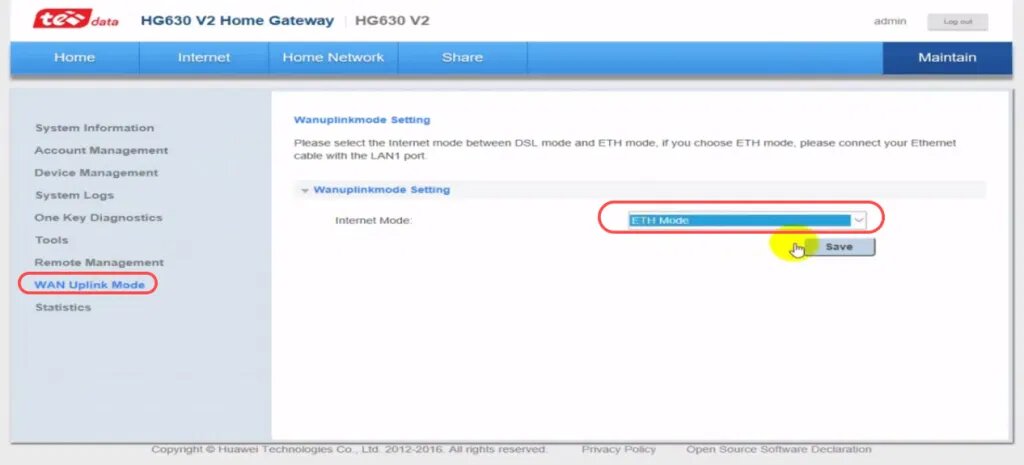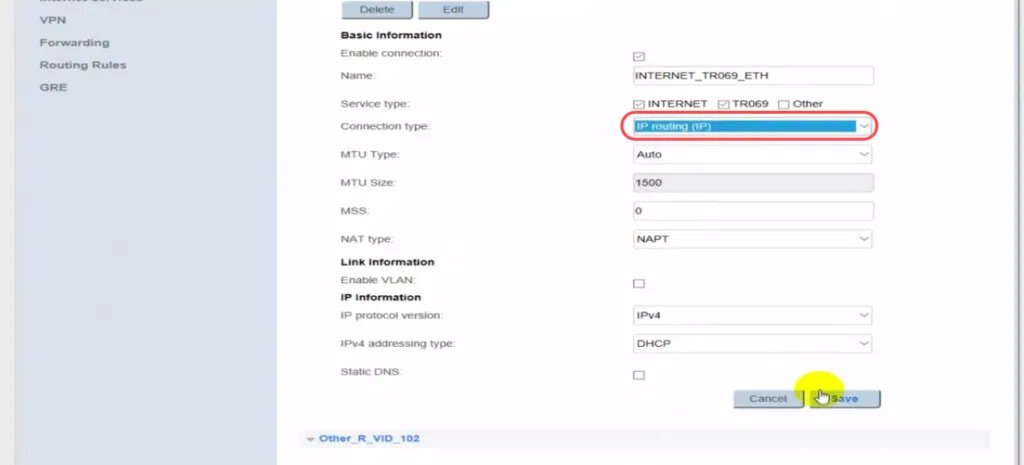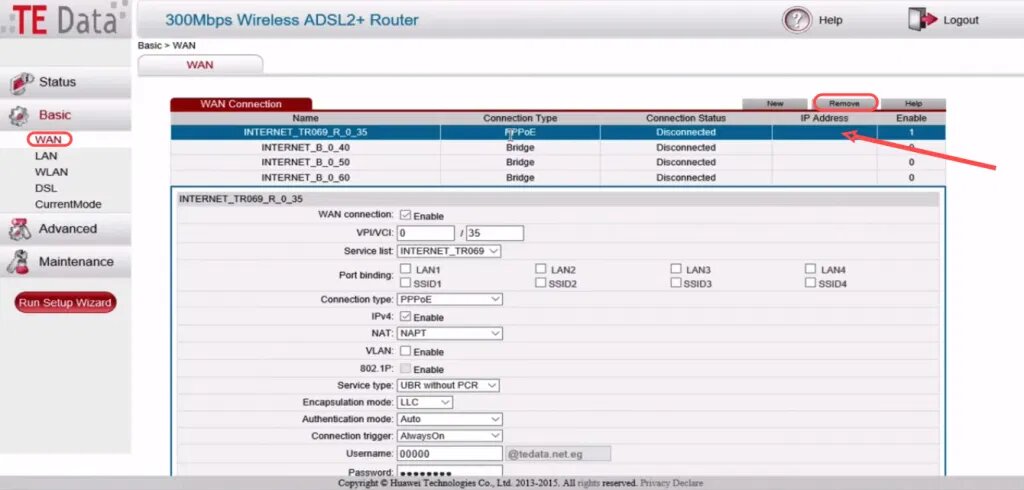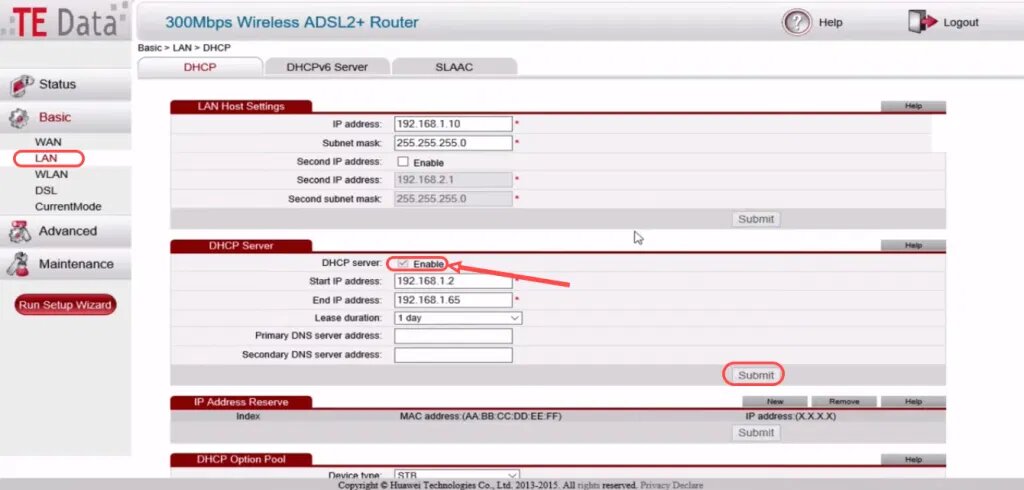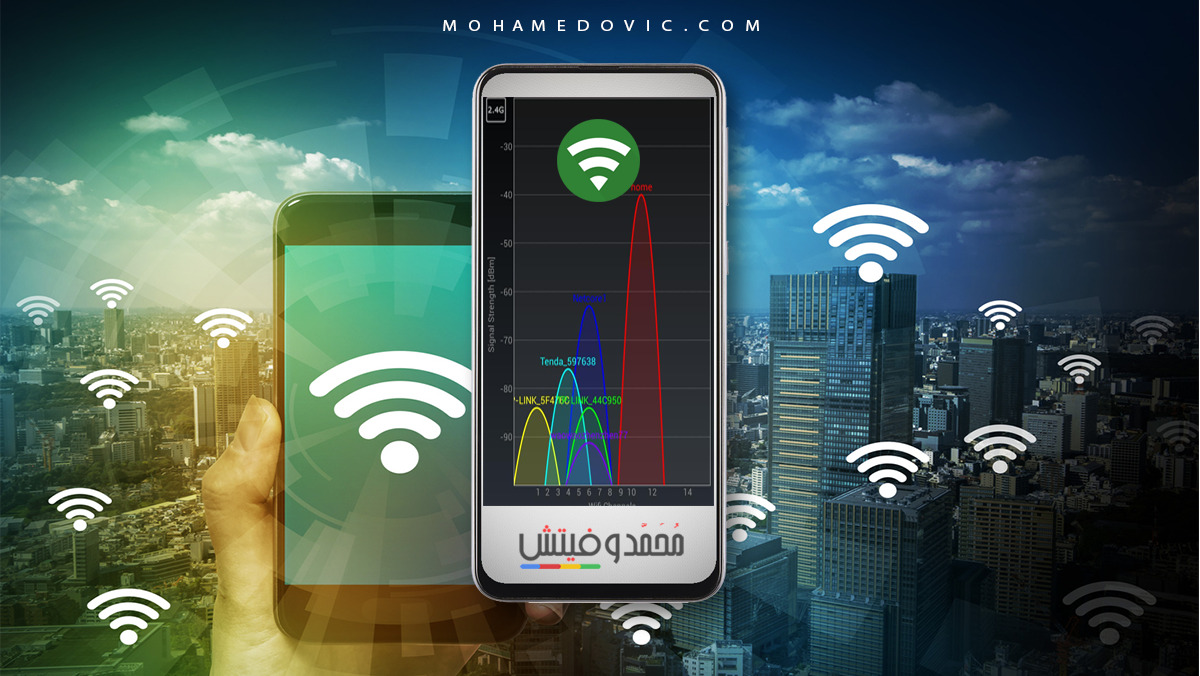شرح كيفية تحويل موزع الإنترنت الخاص بك إلى Access Point لتوزيع الإنترنت على مدى أكبر خطوات بالصور من أجل بث وتقوية شبكة الواي فاي الخاص بك. في الواقع يعتبر تحويل الراوتر إلى مقوى إشارة أمر سهل جدًا حيث أنك سوف تحتاج إلى القيام ببعض الخطوات البسيطة من خلال صفحة إعدادات الراوتر باستخدام أحد متصفحات الإنترنت على جهازك، وبالرغم من أن هذه الخطوات متشابهة بشكل عام بغض النظر عن نوع الراوتر إلا أن الوصول إليها يختلف من راوتر لآخر.
كما ينبغي الانتباه إلى أنك سوف تحتاج إلى معرفة بعض المعلومات حول الراوتر الخاص بك وتحديدًا بيانات تسجيل الدخول في صفحة الراوتر والتي يمكنك الحصول عليها من البيانات المكتوبة على ظهر الراوتر، كما ستحتاج إلى توصيل الراوتر الخاص بك بالكمبيوتر حتى تتمكن من الوصول إلى إعداداته. إليك فيما يلي شرح مفصل حول كيفية تحويل الراوتر الى access point وذلك لجميع أنواع الراوتر من الماركات المختلفة.
كيفية تحويل الراوتر إلى Access Point
كما ذكرنا لكم تعتبر الطريقة العامة من أجل تحويل الراوتر الى access point متشابهة بغض النظر عن نوع الراوتر الخاص بك وإليك هذه الخطوات بإيجاز فيما يلي:
- في البداية نحتاج إلى معرفة معلومات الدخول في صفحة الراوتر (الاسم وكلمة المرور) والتي تكون موجودة على الجزء الخلفي من الراوتر وهذه المعلومات تختلف حسب ماركة الراوتر الخاص بك.
- بعد ذلك قم بتوصيل الراوتر الخاص بك بالكمبيوتر سواء من خلال كابل إيثرنت أو من خلال شبكة الواي فاي، ومن خلال أحد المتصفحات على جهازك توجه إلى العنوان التالي (192.168.1.1).
- في الخطوة التالية سوف نحتاج إلى تغيير عنوان IP للراوتر حتى لا يحدث تداخل بين الإشارات، ويمكنك تغييره كيفما شئت (على سبيل المثال: 192.168.1.12)
- بعد ذلك سوف نحتاج إلى إيقاف توزيع عناوين الـ IP من الراوتر الحالي أيضًا وهذا الأمر يتم من خلال تعطيل خاصية DHCP server داخل إعدادات الراوتر.
ولكن ماذا لو لم تتمكن من الوصول إلى تلك الإعدادات على الراوتر الخاص بك؟ لا داعي للقلق إليك فيما يلي شرح الخطوات التفصيلية لـ كيفية تحويل الراوتر الى access point على أشهر أنواع راوتر الإنترنت.
تحويل راوتر ZXHN الى مقوي لإشارة الواي-فاي
يعتبر راوتر ZXHN المقدم من شركة ZTE من أشهر وأفضل أنواع الراوتر كما أن ضبط الإعدادات من خلاله يعتبر أمر سهل جدًا ، لذلك إذا كنت تمتلك هذا الراوتر وتود معرفة كيفية كيفية تحويل الراوتر الى access point فإليك الخطوات بالتفصيل فيما يلي:
- في الخطوة الأولى نحتاج إلى توصيل الراوتر بالكمبيوتر من أجل الوصول إلى إعداداته سواء كان ذلك من خلال شبكة الواي فاي أو من خلال اتصال سلكي باستخدام كابل الإيثرنت.
- كذلك لابد من معرفة إعدادات تسجيل الدخول إلى الراوتر والتي تكون غالبًا كالآتي: اسم المستخدم admin وكلمة المرور admin مع مراعاة أنها قد تختلف في كثير من الأحيان وسوف تجد هذه البيانات في الجزء الخلفي على الراوتر الخاص بك.
- الآن توجه إلى صفحة الـ Ip للراوتر المعروفة (192.168.1.1) وقم بتسجيل الدخول من خلال البيانات التي قمت بالحصول عليها سابقًا.
- داخل صفحة إعدادات الراوتر قم باختيار تبويب Local Network من الأعلى ثم قم باختيار LAN من القائمة الجانبية على اليسار وبعد ذلك قم بتوسيع قائمة DHCP Server من خلال النقر على السهم الصغير الموجود على اليسار.
- هنا سوف تحتاج إلى تغيير الإعدادات الخاص بالراوتر، أولًا قم بتغيير الـ IP الافتراضي (192.168.1.1) إلى IP آخر جديد مثل (192.168.1.10) أو غير ذلك ولكن ينبغي عليك تذكره جيدًا حيث أنك سوف تحتاج إليه لاحقًا عند تسجيل الدخول إلى الراوتر الخاص بك مرة أخرى.
- من خلال هذه الصفحة أيضًا قم بتعطيل خاصية DHCP server من خلال إزالة علامة الصح الموجودة بجوارها وأخيرًا قم بالنقر على Apply من أجل تطبيق الإعدادات الجديدة، وذلك نكون قد انتهينا من شرح كيفية تحويل الراوتر الى access point لراوتر ZXHN الخاص بشركة ZTE.
كيفية تحويل راوتر WE إلى نقطة اتصال انترنت
بشكل عام الخطوات متشابهة في أنواع الراوتر الأخرى، أولًا ندخل إلى إعدادات الراوتر ثم نقوم بتغيير الـ IP كما نقوم بتعطيل خاصية توزيع أرقام IP الراوتر، ولكن الوصول إلى هذه الإعدادات يختلف إلى حد ما على راوتر WE الجديد لذلك إليك كيفية تحويل الراوتر الى access point فيما يلي:
- قم بتوصيل الراوتر بالكمبيوتر، ثم قم بالحصول على معلومات تسجيل الدخول المتوفرة على ظهر الراوتر، وبعد ذلك توجه إلى عنوان IP الراوتر (192.168.1.1) ثم قم بتسجيل الدخول من خلال المعلومات التي قمت بالحصول عليها مسبقًا.
- داخل صفحة إعدادات الراوتر قم بالنقر على تبويب Maintain من القائمة الموجودة على اليمين ثم قم باختيار WAN Uplink Mode من القائمة اليمنى أيضًا.
- في النافذة التي تظهر لك قم بالبحث عن خيار Internet Mode ثم قم باختيار ETH MODE من القائمة المنسدلة المتوفرة بجوار هذا الخيار والآن قم بالنقر على Save من أجل تطبيق الإعدادات الجديدة.
- الآن لابد من إعادة تشغيل الراوتر حيث تظهر لك رسالة تطلب منك ذلك وبالموافقة عليها يتم إعادة تشغيل الراوتر بشكل تلقائي دون أي تدخل منك.
- مرة أخرى سوف نحتاج للدخول إلى إعدادات الراوتر (192.168.1.1) وتسجيل الدخول، ولكن هذه المرة سوف نقوم باختيار تبويب Internet من أعلى الصفحة ومن خلال القائمة الموجودة على اليمين قم باختيار Internet Settings من أجل تغيير الإعدادات.
- بعد ذلك قم بالنقر على السهم الصغير بجوار Internet_tr069_ETH ومن بين الخيارات التي تظهر لك قم بالنقر على زر Edit الموجود في المنتصف.
- الآن سوف نحتاج إلى تغيير نوع الاتصال لراوتر WE وذلك من خلال خانة (Connection type) حيث نقوم بالنقر على القائمة المنسدلة ثم نقوم باختيار (IP roution) وأخيرًا قم بالنقر على Save وبذلك سوف يتم تحويل الراوتر إلى مقوي شبكة بكل سهولة.
كيفية تحويل الراوتر إلى أكسس بوينت Tedata
بالنسبة لراوتر Tedata سوف نحتاج للدخول إلى صفحة الإعدادات أولًا وذلك من خلال توصيل الراوتر مع جهاز كمبيوتر ثم التوجه إلى العنوان التالي (192.168.1.1) وهنا نقوم بإدخال اسم المستخدم وكلمة المرور التي يمكن الحصول عليها من ظهر الراوتر.
في القائمة الموجودة على اليمين قم بالنقر على الخيار الثاني Basic ثم قم باختيار WAN، وفي قسم Wan Connection لابد من الانتباه جيدًا إلى نوع الاتصال Connection type.
- قم بتحديد جميع الخيارات التي من النوع (PPPoE) مثل INTERNET_TR069_R_O_35 ثم قم بحذفها وذلك من خلال النقر على زر Remove الموجود بالأعلى.
- والآن نعود إلى القائمة الجانبية مرة أخرى وأسفل تبويب Basic قم بالنقر على Lan وكالعادة نحتاج إلى تغيير الـ IP الخاص بالراوتر إلى رقم جديد ويفضل أن يكون رقم سهم وغير معقد حتى تتذكره بسهولة لاحقًا (على سبيل المثال 192.168.1.12) وبذلك سوف يتم إعادة تشغيل الراوتر.
- بعد تشغيل الراوتر مرة أخرى توجه إلى صفحة تسجيل الدخول مع مراعاة كتابة العنوان الجديد (192.168.1.12) ثم قم بالنقر على Basic من القائمة الجانبية وقم باختيار Lan من الخيارات التي تظهر لك، وفي هذه الصفحة قم بالنزول إلى قسم DHCP server وقم بإزالة علامة الصح الموجودة بجوار DHCP server من أجل إلغاء تفعيلها.
- سوف نحتاج إلى تغيير بعض الإعدادات أيضًا في قسم DHCP Option Pool الموجود بالأسفل، في خانة Device type قم باختيار phone ثم قم بتفعيل خاصية Dhcp relay وإلغاء تفعيل خاصية DHCP Option pool.
- ونكرر نفس هذه الخطوات مع تغيير نوع الجهاز، حيث نقوم باختيار Computer في خانة Device type ثم نقوم بتفعيل خاصية Dhcp relay وإلغاء تفعيل DHCP Option pool كذلك مرة أخرة نقوم بتغير نوع الجهاز إلى Camera مع تغيير نفس الاعدادات السابقة.
بعد الانتهاء من هذه الخطوات نكون قد انتهينا تمامًا من شرح كيفية تحويل الراوتر الى access point بكل سهولة حيث يمكنك استخدامه الآن لتعزيز إشارة الواي فاي وتقويتها بشكل كبير، تذكر أننا نقوم بتغيير IP الراوتر في كل مرة حتى لا يحدث تداخل مع الراوتر الأساسي وفي حال أردت الدخول إلى إعدادات هذا الراوتر مرة أخرى فلابد من كتابة الـ IP الجديد.